読者の皆さんの中には、「iPhone」のストレージ容量が不足している人もいるはずだ。猫の動画やミームをすべて削除した、という人もいるだろう。あまり使用していないアプリの削除に着手しようとしている人もいるかもしれない。
だが、それを実行するのは、少し待ってほしい。
アプリを削除すると、そのアプリに関連付けられたデータも削除されてしまうからだ。
アプリに別れを告げることは、データに別れを告げることだ。
二度と使用するつもりのないアプリなら、削除しても、おそらく問題は発生しないだろう。
だが、将来的にそのアプリを再び使用する可能性がある場合、削除してしまったら、再び使用するときに、データが全くない状態で、一から始めなければならなくなる。
iPhoneには、それを回避できる代替機能がある。それは、「Offload Unused Apps」(非使用のAppを取り除く)と呼ばれる機能だ。ただし、注意点もいくつかある。
アプリを削除せずにiPhoneのストレージ容量を増やす方法
1. 「iPhone Storage」(iPhoneストレージ)に移動する
「Settings」(設定)>「General」(一般)>「iPhone Storage」(iPhoneストレージ)の順に移動する。
Appleはこの機能について、「空き容量が少ないときに、使用しないAppを自動的に取り除いて容量を確保」し、「書類とデータは保存される」と説明している。
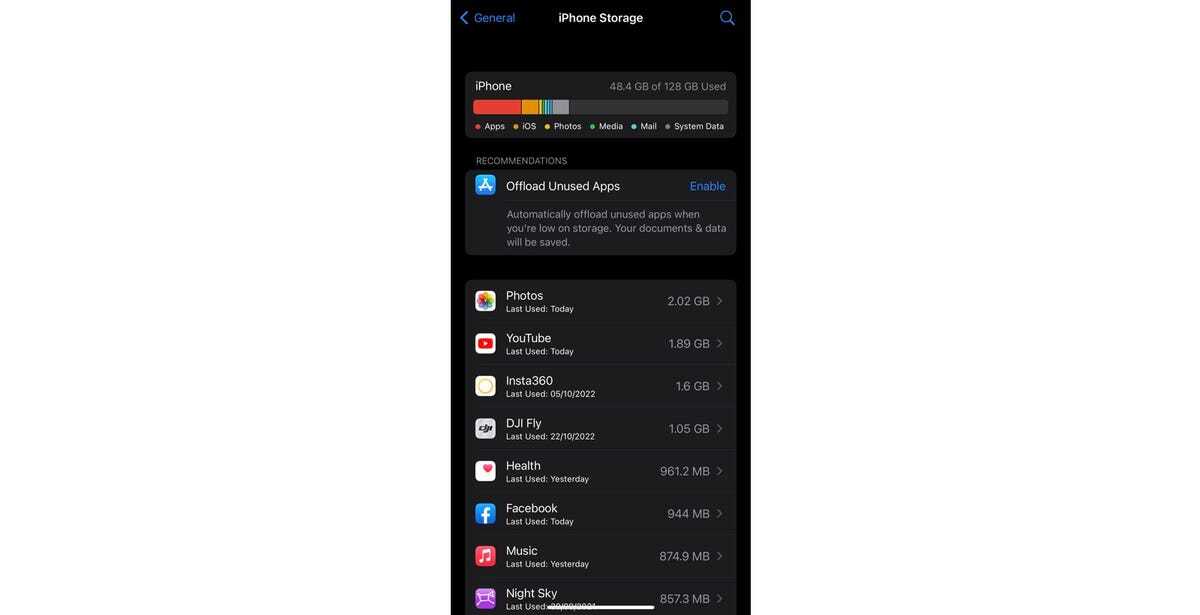
「Settings」(設定)>「General」(一般)>「iPhone Storage」(iPhoneストレージ)の順に進むと、「Offload Unused Apps」(非使用のAppを取り除く)にアクセスできる。
提供:Adrian Kingsley-Hughes/ZDNET
2. 「Offload Unused Apps」(非使用のAppを取り除く)を見つける
この設定をタップすると、有効になったことを知らせるメッセージが表示される。
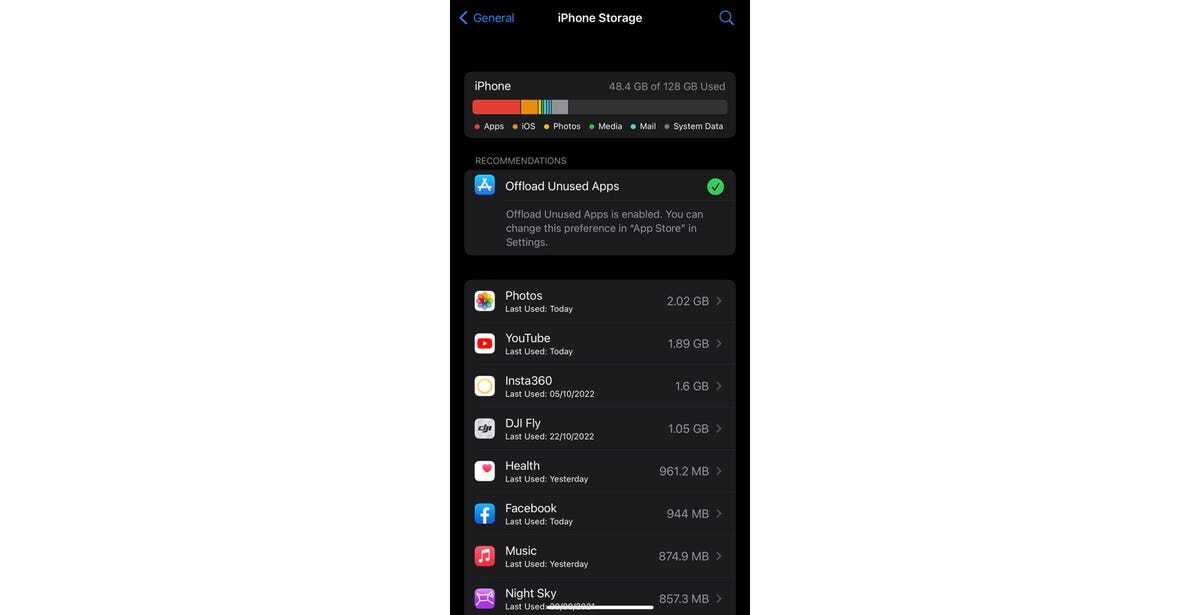
「Offload Unused Apps」(非使用のAppを取り除く)が有効になったことを知らせるメッセージ。
提供:Adrian Kingsley-Hughes/ZDNET
3. 「Offload Unused Apps」(非使用のAppを取り除く)の設定が消えるのを待つ
設定が消えると、「Offload Unused Apps」(非使用のAppを取り除く)が有効になり、非使用のアプリを取り除くプロセスがバックグラウンドで自動的に開始される。
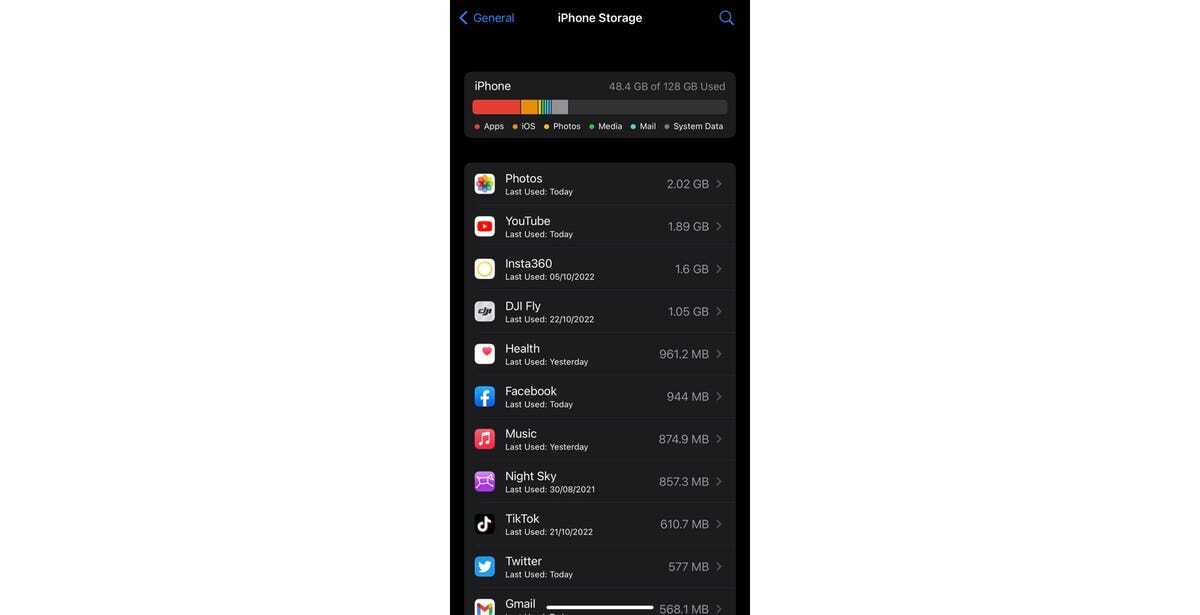
「Offload Unused Apps」(非使用のAppを取り除く)に関する記載が全く表示されなくなる。
提供:Adrian Kingsley-Hughes/ZDNET





